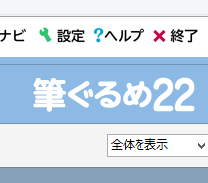筆ぐるめ22の印刷指定方法!チェックしたものだけ印刷
私のパソコンには
筆ぐるめ22が入っています。
毎年年賀状を印刷する時に、「おや?チェックした人だけ印刷したい場合の印刷指定の方法ってどうやってするんだっけ?」と困ります。
そこで、今回はちゃんと印刷指定方法がわかったので、こちらの記事でまとめておこうと思います。
筆ぐるめ22の印刷指定方法!
1、筆ぐるめを開きます。
2、上のタブを『おもて(宛て名)』にしてハガキの表側(住所を印刷する側)にします。
3、『印刷・メール』をクリック。
矢印で示した『印刷指定を使う』をクリックします。
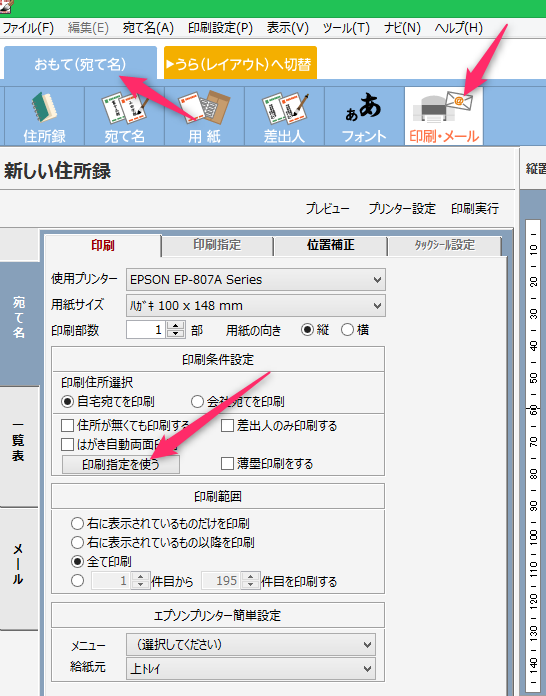
4、『印刷指定』のタブを開き
これから印刷したい人にチェックを入れるものを『マーク』が2~5まであるうちの1つ決めます。
私はマーク5を使うことにしました。
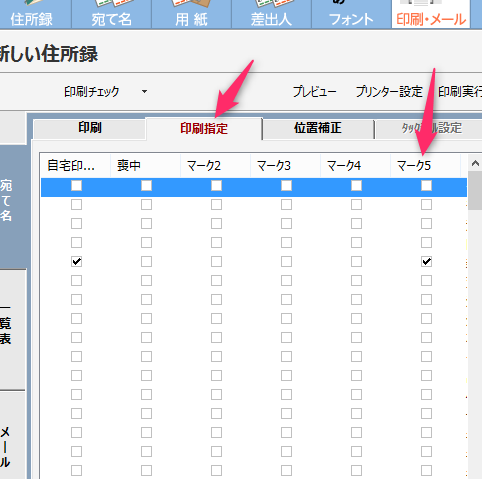
5、マーク5の縦のボックスに、右に並んだ全部の名前・住所の中から、印刷したい人にチェックを入れていく。
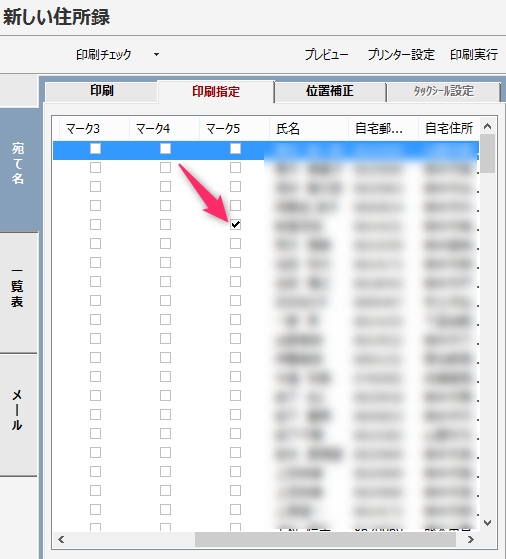
何個でもチェックしていいですよ。
6、チェックが完了したら、上の左側にある『印刷チェック』をクリックして開く。
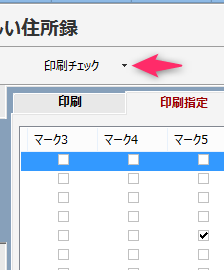
7、すると『マークでの印刷指定チェック』という文字があるので、それをクリック。
8、筆ぐるめ、印刷チェックというこんな画面が出てくるので、印刷指定してチェックした『マーク5』だけをチェックするに変更する。
そしたら『実行』をクリック。
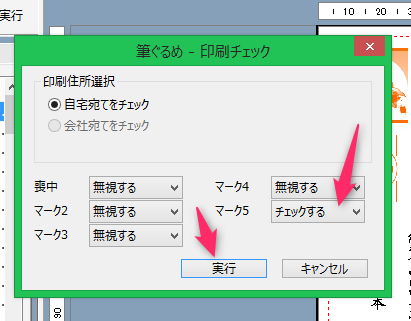
9、次に『印刷実行』をクリック。
こんな表示が出てきます。
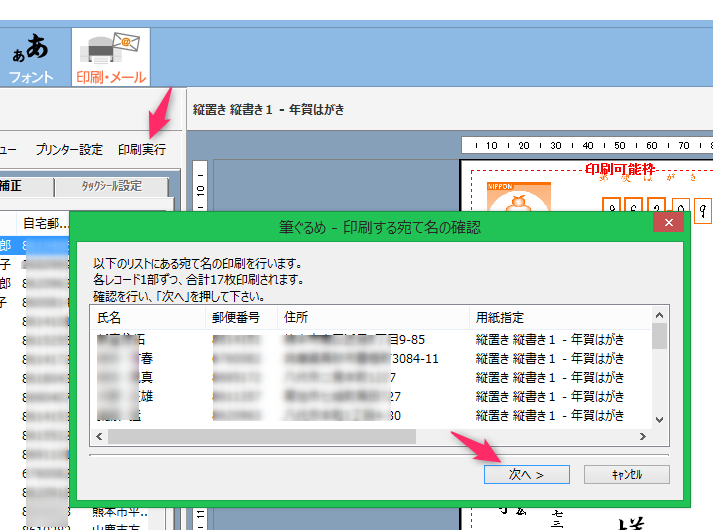
ここで表示されている人(住所)は、あなたが印刷指定した人になっているはずです。
それを確認できたら、
『次へ』をクリック。
10、『印刷』をクリック。
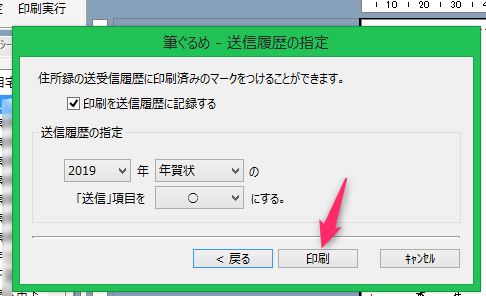
11、後は印刷されます!
年賀状をプリンターにセットしておきましょう。
注意点として、まずは1枚だけ印刷してみて、レイアウトとか、プリンターへの年賀状のセット方向とかが間違ってないかなど、確認してみましょう。
以上が、年賀状を印刷するソフト『筆ぐるめ22』の印刷指定の方法でした!!
がんばってくださいね^^